Win10任务栏图标闪烁频率怎么调整? 任务栏设置图标闪烁次数的技巧
在Windows 10中,任务栏图标的闪烁次数可以通过一些简单的设置进行调整。本文将介绍如何在Win10中设置任务栏图标的闪烁次数。Win10任务栏中的运行中应用图标会以橙色闪烁的方式进行通知,以提醒用户有待处理的请求。默认情况下,图标会闪烁7次,如果用户没有对其进行处理,图标将一直保持橙色状态,直到用户点击为止。

1、按【Win + R】组合键,打开运行窗口,并输入【regedit】命令,按【确定或回车】,可以快速打开注册表编辑器;

2、注册表编辑器窗口中,依次展开到【HKEY_CURRENT_USER\Control panel\Desktop】;

3、注册表左侧点击【Desktop】,然后在右侧找到【ForegroundFlashCount(没有的话就手动新建一个DWORD(32位)值,命名为ForegroundFlashCount)】;

4、双击打开【ForegroundFlashCount】,在编辑 DWORD (32 位)值窗口中,将数值数据修改为【0~7】中的任意值(必须为整数),然后点击【确定】;

PS:调节的数值范围是 0~7,其中 0 代表最高次数最后,重新启动Windows 资源管理器
任务栏上点击【右键】,在打开的菜单项中,选择【任务管理器】

任务管理器窗口,找到并选择【Windows 资源管理器】,然后点击【右键】,在打开的菜单项中,选择【重新启动】

以上就是Win10设置任务栏图标闪烁次数的技巧,希望大家喜欢,请继续关注脚本之家。
相关推荐:
Win10任务栏无效图标怎么删除 win10任务栏图标删不掉的解决办法
win10任务栏转圈卡住且不显示图标怎么办? Win10解决任务栏转圈的技巧
Win10任务栏不显示运行程序怎么办? Win10任务栏找不到应用图标的解决办法
相关文章
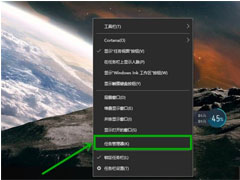 Win10游戏全屏任务栏无法隐藏怎么解决?本文就为大家带来的三种解决方法,需要的朋友一起看看吧2022-03-23
Win10游戏全屏任务栏无法隐藏怎么解决?本文就为大家带来的三种解决方法,需要的朋友一起看看吧2022-03-23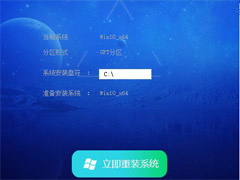 有网友反映Win10电脑任务栏图标显示异常,重启了几次均无法解决?本文就为大家带来了Win10任务栏图标异常修复方法,需要的朋友一起看看吧2021-12-22
有网友反映Win10电脑任务栏图标显示异常,重启了几次均无法解决?本文就为大家带来了Win10任务栏图标异常修复方法,需要的朋友一起看看吧2021-12-22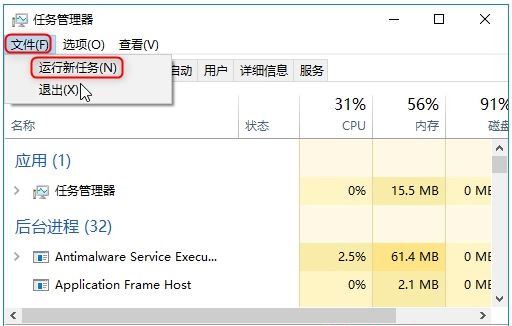
怎么解决win10任务栏卡死的问题?Win10专业版任务栏频繁卡死的解决办法
怎么解决win10任务栏卡死的问题?今天脚本之家小编就给大家详细介绍Win10专业版任务栏频繁卡死的解决办法步骤吧,希望大家喜欢2021-12-17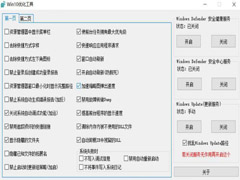 今天为大家带来一款一款 Win10 优化小工具,帮你解决Windows任务栏假死等问题,需要的朋友一起看看吧2021-12-13
今天为大家带来一款一款 Win10 优化小工具,帮你解决Windows任务栏假死等问题,需要的朋友一起看看吧2021-12-13 Win10右下角天气怎么关闭?相信有很多用win10的用户都有一个困扰,那就是桌面右下角的天气资讯,不知道怎么关,下面一起来看看吧2021-09-06
Win10右下角天气怎么关闭?相信有很多用win10的用户都有一个困扰,那就是桌面右下角的天气资讯,不知道怎么关,下面一起来看看吧2021-09-06
win10任务栏向上箭头怎么取消? win10任务栏图标全显示的技巧
win10任务栏向上箭头怎么取消?win10系统的任务栏中有向上的箭头,点开以后,发现还有很多图标,该怎么将所有图标都显示出来呢?下面我们就来看看win10任务栏图标全显示的2021-07-06 Windows 10出现了一个新的错误补丁 "KB5003637",会让任务栏与打印机无法正常运行,下文小编就为大家带来解决方法,一起看看吧2021-06-17
Windows 10出现了一个新的错误补丁 "KB5003637",会让任务栏与打印机无法正常运行,下文小编就为大家带来解决方法,一起看看吧2021-06-17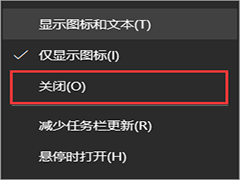 最近有不少小伙伴把自己的电脑系统更新到了最新的了,更新了之后,许多小伙伴会在任务栏里面发现多了一个咨询和兴趣,那么我们怎么关闭它呢?一起来了解一下吧2021-06-12
最近有不少小伙伴把自己的电脑系统更新到了最新的了,更新了之后,许多小伙伴会在任务栏里面发现多了一个咨询和兴趣,那么我们怎么关闭它呢?一起来了解一下吧2021-06-12
Win10任务栏图标点击没反应怎么办? 任务栏图标点击无效的解决办法
Win10任务栏图标点击没反应怎么办?Win10系统任务栏图标不能点击,该怎么办呢?下面我们就来看看win10任务栏图标点击无效的解决办法,详细请看下文介绍2021-06-07 微软即将把这一新功能带到 21H1 和 20H1 版本的 Win10 系统中,在最新的 Build 19043.962 和 Build 19042.962,用户就可以体验使用“新闻和兴趣,详细内容请继续阅读2021-04-20
微软即将把这一新功能带到 21H1 和 20H1 版本的 Win10 系统中,在最新的 Build 19043.962 和 Build 19042.962,用户就可以体验使用“新闻和兴趣,详细内容请继续阅读2021-04-20


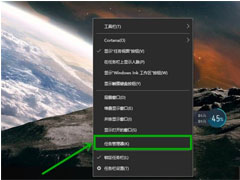
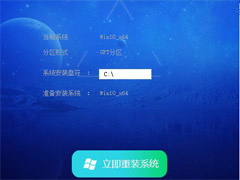
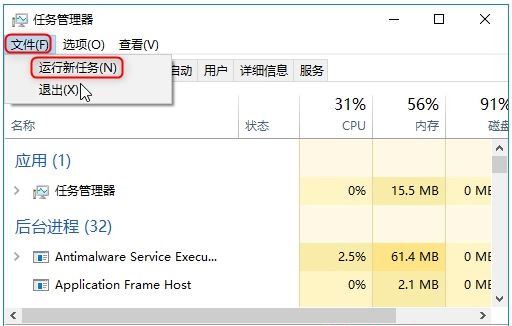
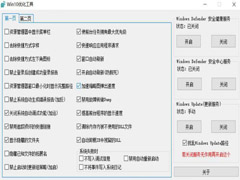



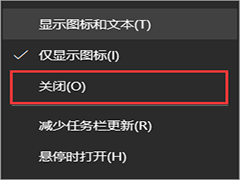


最新评论